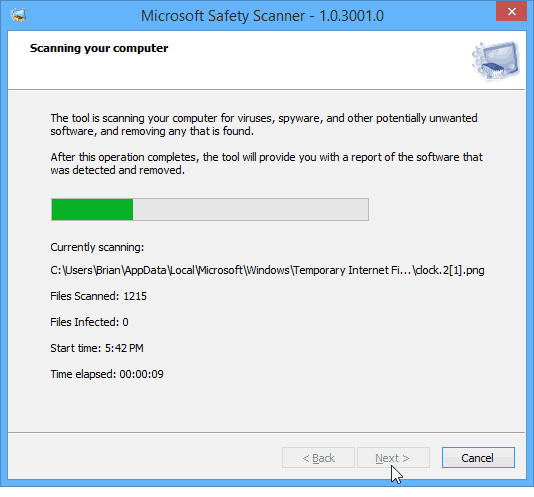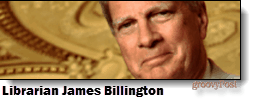Ako odstrániť animácie z prezentácie programu PowerPoint
Microsoft Office Microsoft Powerpoint Power Point Kancelária Hrdina / / May 24, 2020
Posledná aktualizácia dňa

Ak je váš program PowerPoint pre profesionálne prostredie príliš honosný, možno bude potrebné animácie obmedziť. Tu je postup, ako ich odstrániť.
Program Microsoft PowerPoint je výkonný nástroj na prezentáciu, ale smrť v programe PowerPoint predstavuje vážne riziko. Ak chcete svoju prezentáciu jazzovať, možno ste o tom premýšľali pridávanie animácií na snímky Powerpoint. Získate tak text, ktorý sa posúva na svoje miesto, obrázky, ktoré sa strácajú, a vložené videá ktoré sa otáčajú o 360 stupňov.
Animácie bohužiaľ nemusia byť vhodné pre každé nastavenie a môžu zvýšiť veľkosť vašej prezentácie. Našťastie ich je dosť ľahké odstrániť.
Ako odstrániť animácie v
Ak chcete natrvalo odstrániť animácie z prezentácie programu PowerPoint, existujú dva spôsoby, ako to urobiť. Tieto metódy vám umožnia odstrániť jednotlivé animácie alebo odstrániť viac animácií z každej snímky. Neexistuje však spôsob, ako odstrániť všetky animácie z celej prezentácie naraz.
Vymazanie z jednej snímky
Ak chcete odstrániť animácie z jedného snímky, otvorte prezentáciu a prejdite na snímku, ktorý obsahuje animácie, ktoré chcete odstrániť.
Ak chcete odstrániť všetky animácie zo snímky, stlačte tlačidlo Ctrl + A vybrať všetky objekty. Inak vyberte animovaný obrázok, text alebo objekt pomocou myši alebo trackpadu, či je zvýraznený.
Po výbere objektov stlačte animácie na lište pásu.
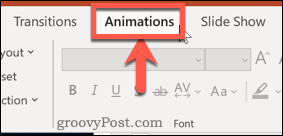
Kliknite na nikto na začiatku karuselu, ktorý obsahuje zoznam dostupných animácií.
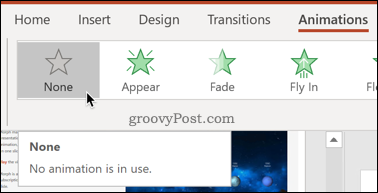
Všetky animácie pripojené k vybratým objektom budú odstránené.
Používanie tably Animácie
Ďalším spôsobom, ako dosiahnuť rovnaký výsledok, je použitie internetu Podokno animácií. Takto získate úplný prehľad animácií na snímke, čo vám umožní presunúť, zmeniť a odstrániť animácie z viacerých objektov naraz.
Ak ju chcete použiť, otvorte prezentáciu a vyberte snímku, ktorú chcete zmeniť, a potom stlačte animácie na lište pásu.
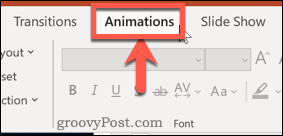
Kliknite na ikonu Podokno animácie pod tlačidlom Pokročilá animácia oddiel.
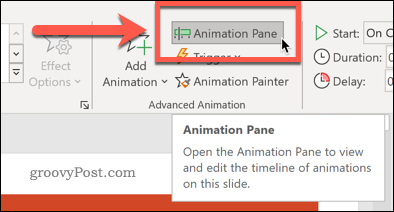
Týmto sa otvorí internetový obchod Podokno animácie napravo od obrazovky so zoznamom všetkých vložených animácií snímok v poradí, v akom sa zobrazia.
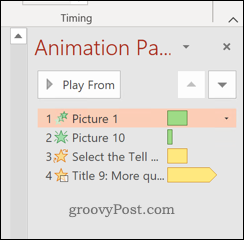
V Podokno animácie, kliknite na animáciu, ktorú chcete odstrániť.
Ak chcete vybrať viac animácií, podržte ctrl keď kliknete na každý z nich. Ak ich chcete vybrať všetky, kliknite na najvyššiu animáciu, podržte smena a potom vyberte spodnú.
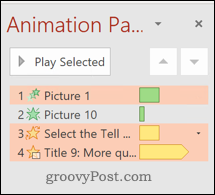
Pravým tlačidlom myši kliknite na niektorú z vybratých animácií a potom stlačte Remove v zobrazenej ponuke.
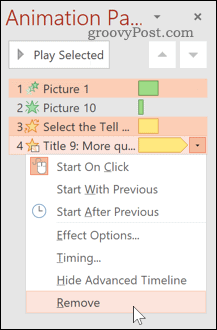
Po stlačení sa odstránia všetky vybraté animácie.
Vypnite animácie pre celý projekt
Môžete radšej deaktivovať, než úplne odstrániť, všetky animácie na snímke. To vám môže pomôcť pri úprave a tiež porovnať, ako vyzerá vaša snímka s animáciami alebo bez nich.
Ak to chcete urobiť, otvorte prezentáciu a stlačte kláves Prezentácia na lište pásu.
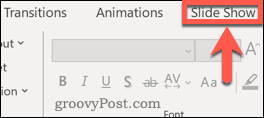
Stlačte kláves Nastavte prezentáciu Tlačidlo.
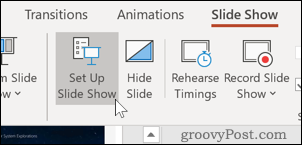
V otvorenom dialógovom okne sa uistite, že Zobraziť bez animácie je vybraté.
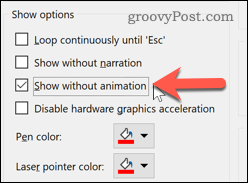
cvaknutie OK na potvrdenie. Keď prezentujete svoju prezentáciu, spustí sa so všetkými deaktivovanými animáciami. Môžete ich obnoviť návratom do tejto ponuky a zrušením začiarknutia políčka Zobraziť bez animácie box v budúcnosti.
Vyhnite sa lepkavosti v programe PowerPoint
Animácie v programe PowerPoint sú ďalšou funkciou, ktorú môžete pridať do jazzu po snímke. Predtým, ako podľahnete obťažnosti v aplikácii PowerPoint, rozhodnite sa sami - sú to potrebné? Príliš veľa animácií a prechodov môže spôsobiť, že prezentácia bude vyzerať detinsky a chaoticky.
Vytvorte si PowerPoint s ohľadom na svoje publikum. Ak vytvárate prezentáciu pre profesionálne prostredie, nezabudnite, že menej znamená viac - použite iba prechody snímok a animácie, ak ich naozaj potrebujete.
Čo je osobný kapitál? Prehľad 2019 vrátane toho, ako sa používajú na správu peňazí
Či už začínate investovaním alebo ste skúseným obchodníkom, osobný kapitál má pre každého niečo. Tu je pohľad na ...